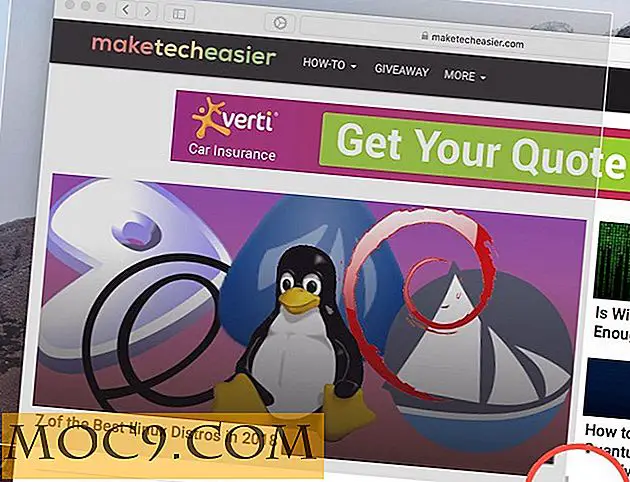एक टास्कर प्रोफाइल कैसे बनाएं और अपने फोन को स्वचालित करें [एंड्रॉइड]
कुछ भी स्वचालित करना बहुत समय बचाता है। इसमें आपके एंड्रॉइड फोन पर स्वचालित कार्रवाई भी शामिल है। टास्कर एंड्रॉइड उपकरणों के लिए उपलब्ध सबसे शक्तिशाली, अभी तक भ्रमित स्वचालन अनुप्रयोगों में से एक है।
नीचे दी गई मार्गदर्शिका में, मैं टास्कर का उपयोग करने में कुछ कठिनाई लेगा। हम इस बात पर जायेंगे कि आपके एंड्रॉइड फोन की कौन सी विशेषताओं को चालू करना है, प्रोफाइल, कार्य और दृश्य कैसे बनाएं। अंत में, मैं विभिन्न प्रोफाइल और उनके उपयोग के कुछ उदाहरण भी दूंगा। चलो उसे करें।
टास्कर को जानना
टास्कर के साथ शुरू करते समय, यह प्रोफ़ाइल बनाने के रूप में सरल कुछ करने के तरीके को समझने में काफी भ्रमित हो सकता है। शुरुआत करने वालों के लिए, सबसे पहले आपके लिए टास्कर के विभिन्न हिस्सों को समझना सबसे अच्छा है।
कार्य
एक कार्य एक कार्रवाई है जिसे फोन द्वारा किया जा सकता है। यह आपके ब्लूटूथ या वाई-फाई को चालू या बंद करने या एसएमएस भेजने, आने वाली कॉल या सिंक डेटा को अस्वीकार करने जैसा कुछ हो सकता है।
प्रोफाइल
प्रोफ़ाइल केवल कार्यों का एक समूह है जो प्रोफ़ाइल सक्रिय होने पर चलाया जाएगा। व्यक्तिगत रूप से कई कार्यों को चलाने के बजाय, एक प्रोफ़ाइल आपको विभिन्न कार्यों को एक साथ समूहबद्ध करने और उन्हें एक साथ चलाने की अनुमति देती है। घटनाओं के संयोजन के साथ (जैसे कि फोन बजता है), जब शर्तों को पूरा किया जाता है तो प्रोफाइल स्वचालित रूप से चलाने के लिए सेट किया जा सकता है। कुछ उदाहरणों में स्क्रीन की चमक सबसे कम होती है जब घड़ी 7 बजे तक चलती है, या काम पर रहते हुए आपके रिंगर की मात्रा समायोजित करने के लिए।
स्थल
एक दृश्य एक ग्राफिकल यूजर इंटरफेस है जिसके लिए उपयोगकर्ता चलाने के लिए संलग्न किया जा सकता है जब उपयोगकर्ता उनके साथ बातचीत करता है। दृश्य पॉपअप संवाद, मेनू या यहां तक कि स्लाइडर भी बना सकता है। दृश्य उपयोग का एक उदाहरण तब होता है जब एक स्लाइडर चरम दाएं स्थानांतरित हो जाता है, संबंधित नक्शा तत्व अधिकतम ज़ूम होता है।
एक कार्यकर्ता प्रोफ़ाइल बनाना
शुरू करने से पहले, आपको टास्कर को अपने डिवाइस को प्रशासित करने की अनुमति देनी होगी। अपने फोन पर, "सेटिंग्स> स्थान और सुरक्षा> डिवाइस प्रशासक" पर जाएं। टास्कर के लिए बॉक्स को चेक करें।
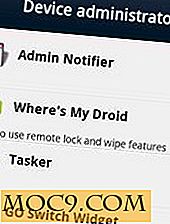
टास्कर ऐप शुरू करें। मुख्य स्क्रीन में, नीचे "+" दबाएं। आपको एक पॉप-अप स्क्रीन दिखाई देगी जो आपको अपनी प्रोफ़ाइल का नाम देने के लिए कह रही है।

अपनी प्रोफ़ाइल नाम देने के बाद, आपको "पहला संदर्भ" दर्ज करने के लिए कहा जाएगा। एक संदर्भ, टास्कर में, प्रोफ़ाइल सक्रिय होने से पहले मिलने वाली शर्तों को संदर्भित करता है। मान लें कि आपने संदर्भ के लिए 7 - 10 बजे का समय सीमा चुना है, प्रोफ़ाइल (जिसे आप बाद में चुनने जा रहे हैं) सक्रिय हो जाएगा जब घड़ी 7 बजे हिट हो जाती है और जब यह 10 बजे तक पहुंच जाती है तो निष्क्रिय हो जाती है।

कुछ समय लें और उपलब्ध विभिन्न संदर्भों को देखें क्योंकि यह स्वचालन प्रक्रिया के लिए शुरुआती बिंदु है। स्वचालित कार्रवाई शुरू करने के लिए आप किसी एप्लिकेशन या समय या स्थान या कई अन्य विकल्पों का उपयोग कर सकते हैं। एक उदाहरण के रूप में, मैं आपको दिखाऊंगा कि कैसे अपना रिंगर, अधिसूचना ध्वनियां, पेंडोरा चालू करें और अलार्म एप्लिकेशन शुरू करने के लिए प्रोफ़ाइल सेट अप करें।
अपने रिंगर को प्रीसेट समय पर बंद करना
पॉप-अप विंडो पर, संदर्भ के लिए समय पर क्लिक करें। निम्न विंडो में, अनुमानित सोने का समय और वृद्धि का समय जोड़ें। अग्रिम करने के लिए हरे रंग की चेकमार्क दबाएं।

अगली विंडो में, आपको एक कार्य जोड़ने के लिए कहा जाएगा। कार्य क्षेत्र दर्ज करें और विंडो के निचले बाएं हिस्से में "+" दबाएं। आपको श्रेणी के अनुसार क्रमबद्ध सभी संभावित कार्यों के साथ प्रस्तुत किया जाएगा।

"ऑडियो सेटिंग्स" टैब दबाकर शुरू करें। रिंगर वॉल्यूम टैब का चयन करें।

रिंगर वॉल्यूम को कम सेटिंग में सेट करें और हरे रंग की चेकमार्क दबाएं। फिर से "+" दबाएं। "ऑडियो सेटिंग्स" टैब में वापस जाएं और "अधिसूचना वॉल्यूम" का चयन करें। इस वॉल्यूम को भी नीचे चालू करें और हरे रंग की चेकमार्क दबाएं।

पेंडोरा और अलार्म एप्लिकेशन को सक्रिय करना
अब हमारे पास रिंग टोन है और अधिसूचना ध्वनियां शांत हैं, हम सूची में पेंडोरा और अलार्म अनुप्रयोगों को जोड़ने के लिए आगे बढ़ेंगे। कार्य संपादन स्क्रीन से, फिर से "+" दबाएं। इस बार, "ऐप" टैब का चयन करें।

ऐप एक्शन विंडो में, "लोड ऐप" बटन दबाएं। पेंडोरा का चयन करें (यदि आपने इसे इंस्टॉल किया है), तो हरे रंग की चेकमार्क पर क्लिक करें।

चूंकि हम दोनों अनुप्रयोगों को एक ही समय में लोड नहीं करना चाहते हैं, इसलिए "कार्य" टैब द्वारा फिर से "+" दबाएं। आपको एक विकल्प दिखाई देगा जो "प्रतीक्षा करें" कहता है। इसे चुनें और आप मिलीसेकंड, सेकंड, मिनट, घंटे और दिन के लिए विकल्प देखेंगे। हमें केवल पेंडोरा शुरू करने के लिए कुछ सेकंड इंतजार करने की आवश्यकता है ताकि हम 10 सेकंड का चयन करें और हरे रंग के चेकमार्क पर क्लिक करें। यह इंटरनेट से कनेक्ट करने और खेलना शुरू करने के लिए पेंडोरा समय देगा।

इसके बाद हम एक ही प्रक्रिया दोहराएंगे, लेकिन इस बार हम इसके बजाय अलार्म घड़ी एप्लिकेशन का चयन करेंगे।
नोट : यदि आपके पास सीमित डेटा प्लान है, तो आप अपने वाई-फाई को भी चालू करना चाहेंगे ताकि आप अपना डेटा न खा सकें।
अब हमारे पास सभी कार्य एक साथ हैं, हम इसे आज़माने के लिए तैयार हैं। कार्य संपादन विंडो के निचले दाएं कोने में, "प्ले" बटन दबाएं। यदि आपने सब कुछ सही तरीके से सेट किया है, तो यह आपके द्वारा रखे गए क्रम में कार्यों को चलाएगा।

इस उदाहरण के लिए, मैं प्रोफाइल में एक और संदर्भ जोड़ना चाहता हूं। मूल संदर्भ को तब तक दबाएं जब तक एक बॉक्स एक विकल्प के साथ पॉप-अप न हो जो "जोड़ें" कहता है। "जोड़ें" बटन पर क्लिक करें। एक और विंडो आपको एक संदर्भ जोड़ने के लिए कहती है, इस मामले में, हम "राज्य" बटन -> पावर -> पावर दबाएंगे।

आपको क्या देखना चाहिए वह विकल्प है जो नीचे "ड्रॉप" के साथ "स्रोत" कहता है। ड्रॉप-डाउन दबाएं और एसी चुनें। हरे रंग की चेकमार्क दबाएं।

हमने जो किया है वह एसी एडाप्टर में फोन को प्लग करने की आवश्यकता पैदा कर रहा है और कार्य की सूची पूरी होने से पहले निर्दिष्ट सीमा के भीतर दिन का समय पूरा हो जाएगा। यदि आप चाहें तो स्थान के रूप में आप अन्य विशिष्ट संदर्भ भी जोड़ सकते हैं।
उदाहरण प्रोफाइल:
यहां कुछ उदाहरण प्रोफाइल हैं जिनका उपयोग आप शुरू करने के लिए कर सकते हैं।
मानचित्र ओपन पर जीपीएस
- "एप्लिकेशन -> मैप्स" चुनें
- "विविध -> जीपीएस -> पर"
आप भी "निकास कार्य" जोड़ सकते हैं। यह क्रिया तब होगी जब संदर्भ अब पूरा नहीं हुआ है।
- विविध -> जीपीएस -> बंद
प्रोफाइल सहेजें
हेडफोन प्लगइन पर संगीत पॉपअप
- राज्य -> हेडसेट प्लग किया गया
- ऐप -> लोड ऐप -> पेंडोरा
प्रोफाइल सहेजें
बैटरी कम होने पर वाई-फाई, मोबाइल डेटा और जीपीएस बंद करें
- राज्य -> पावर -> बैटरी स्तर - "टू" स्लाइडर पर सबसे कम बैटरी स्तर चुनें।
- नेट -> वाई-फाई -> ऑफ
- नेट -> मोबाइल डेटा -> ऑफ
- विविध -> जीपीएस -> बंद
नम।
अंतिम विचार
यह एक लंबा पठन है, और मुझे खुशी है कि आप अभी भी यहां हैं। टास्कर लटका पाने के लिए अधिक जटिल अनुप्रयोगों में से एक है। यदि आपने साथ-साथ कदम-दर-चरण और प्रोफाइल बनाए हैं, तो अब आपको अपनी आवश्यकताओं को पूरा करने के लिए अन्य प्रोफाइल बनाने का मूल ज्ञान होना चाहिए। यह थोड़ा सा (क्या कमी है) शुरू में भ्रमित हो सकता है, लेकिन एक बार जब आप इसका उपयोग कर लेंगे, तो आप लगभग अपने फोन के हर हिस्से को स्वचालित कर सकते हैं।
आप टास्कर का उपयोग कैसे कर रहे हैं? टिप्पणियों में हमारे साथ साझा करें।




![एकता में कार्यक्षेत्रों की संख्या को ट्विक करें [उबंटू]](http://moc9.com/img/ubuntu-workspaces-my-default.jpg)
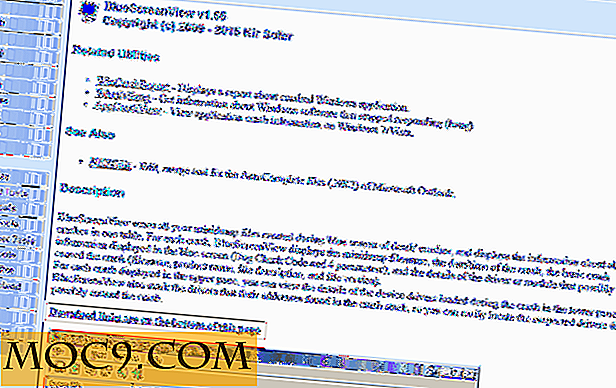
![अपने व्हाट्सएप चैट इतिहास को कैसे खोजें [त्वरित टिप्स]](http://moc9.com/img/search-whatsapp-chat-history-android-2.png)